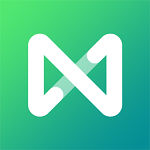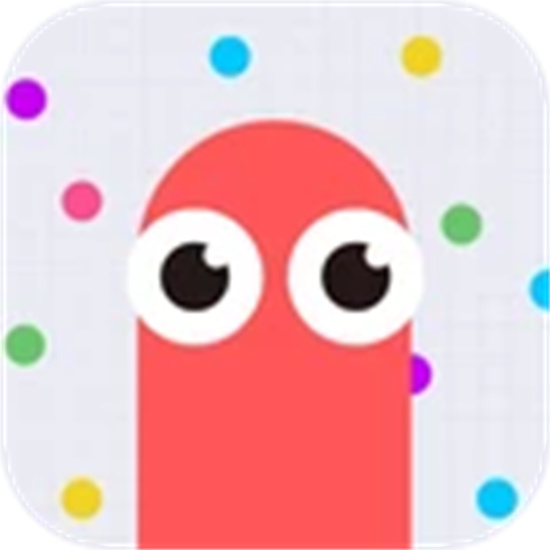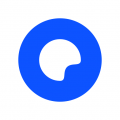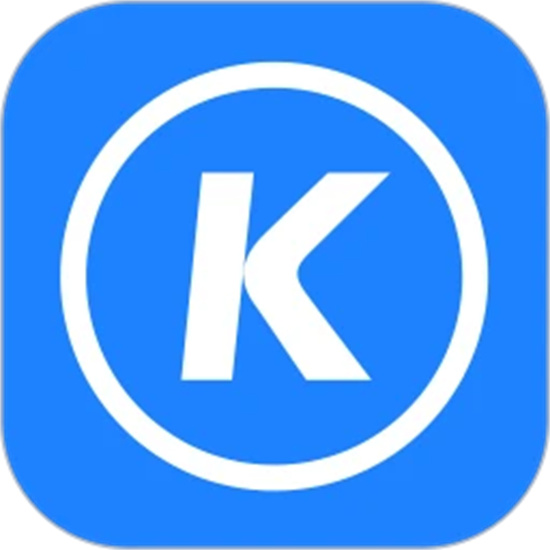MindMaster是一款功能超多的思维导图软件,它提供了丰富的导图元素和工具,方便用户创建、组织和展示思维导图。MindMaster在视觉上也非常吸引人,拥有多种主题和视觉效果,让创建的思维导图更具美感和专业性。此外,MindMaster还提供了多种导出格式,可轻松导出您的思维导图,如Word、PPT、PDF、HTML、图片等,非常适合用于项目管理、教育教学、企业管理等领域。MindMaster也非常易于使用,它提供了强大的编辑和自动布局工具,让您更轻松地完成思维导图的制作和调整。总之,MindMaster是一款多功能、易于使用的思维导图软件,适用于个人、团队和企业使用。
MindMaster怎么向左添加分支
1、其实向左添加分支很简单,首先你要先长按其中的分支;
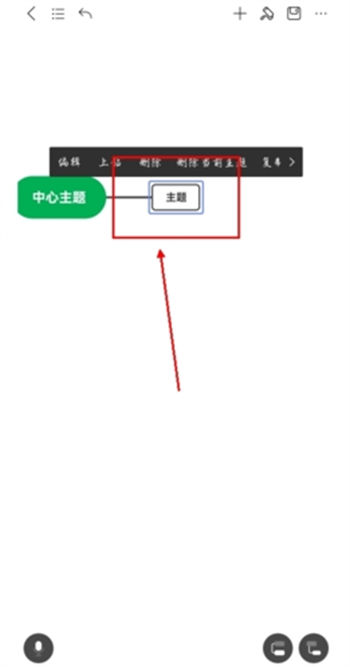
2、然后慢慢地将它拉直左侧,就如下方呈现的样子;
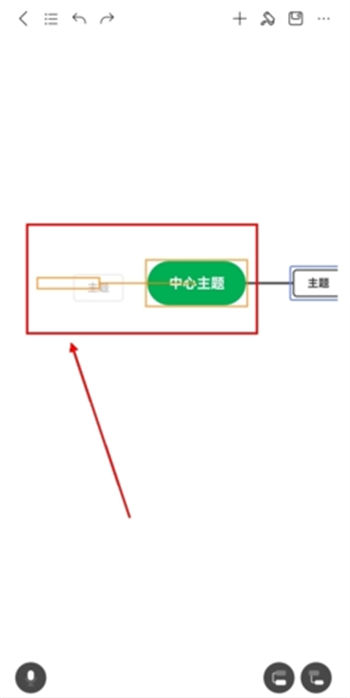
3、最后就会是下面这个样子啦。(注意:拉的时候不要距离太大,不然就是重新弄一个新的中心主题了)
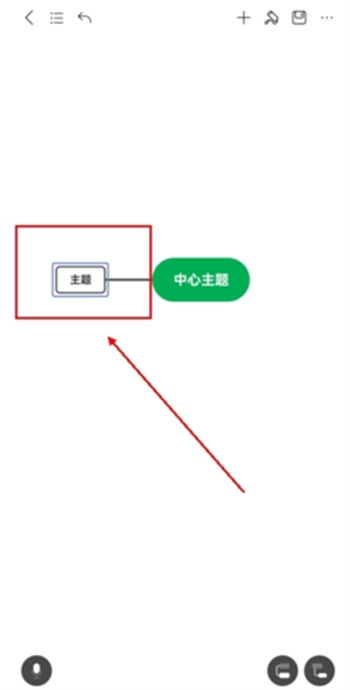
以上就是小编整理带来的MindMaster怎么向左添加分支的全部内容,更多相关资讯教程,请关注本站!